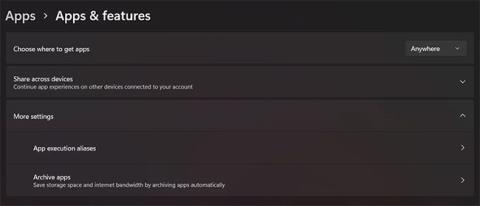Kiekvienas yra linkęs įdiegti programas, kurias ketina naudoti, tada jas pamiršta. Tačiau net jei jų nebenaudojate, šios programos vis tiek užima vietos saugykloje ir naudoja interneto pralaidumą. Kad jie to nedarytų, „Microsoft“ pristatė „Archive App“ funkciją.
Štai ką reikia žinoti apie archyvavimo programos funkciją sistemoje „Windows 11“ .
Kas yra archyvavimo programos funkcija?
Archyvavimo programa yra funkcija, kuri automatiškai pašalina retai naudojamas programas, išsaugodama su jomis susijusius failus ir nustatymus. Jei nuspręsite iš naujo atidaryti archyvuotas programas, „Windows“ iš naujo jas atsisiųs iš „Microsoft Store“ ir galėsite toliau jas naudoti.
Pastaba : Archyvavimo programos funkcija veikia tik tose programose, kurias atsisiuntėte iš „Microsoft Store“.
Ar Archyvavimo programos funkcija turėtų būti įjungta ar išjungta?
Jei dažnai diegiate dideles programas arba atsisiunčiate per daug programų, o vėliau apie jas pamirštate, jums pravers „Archive App“ funkcija. Tokiu būdu jums nereikės rankiniu būdu pašalinti programų, kai bandote atlaisvinti vietos kompiuteryje.
Tačiau yra atvejų, kai archyvuotų programų „Microsoft Store“ nebėra. Tai reiškia, kad prarasite programas, kurių jums gali prireikti ateityje.
Tarkime, kad baiminatės, kad galite prarasti išsaugotas programas, ir nesijaudinate, kad jos užims vietos arba naudos interneto pralaidumą. Tokiu atveju straipsnyje rekomenduojama išjungti Archyvavimo programos funkciją.
Kaip įjungti / išjungti archyvo programos funkciją „Windows 11“?
„Windows 11“ sistemoje „Archyvuoti“ programos funkcijos įjungti nereikia, nes ji bus įjungta pagal numatytuosius nustatymus. Tai galite patikrinti dešiniuoju pelės mygtuku spustelėdami „Windows“ ir parinkčių sąraše pasirinkę Programos ir funkcijos . Tada išplėskite Daugiau nustatymų.

Išbandykite archyvavimo programos funkciją sistemoje „Windows 11“.
Spustelėkite Archyvuoti programas ir pamatysite, kad „Windows“ nustatė jungiklį į „ Įjungta“. Čia taip pat matysite programas, kurias operacinė sistema išsaugojo.
Spustelėdami šį jungiklį, galite įjungti ir išjungti archyvavimo programos funkciją.

Įjunkite ir išjunkite archyvavimo programos funkciją, atsižvelgdami į savo poreikius
Dabar jūs žinote viską apie archyvavimo programos funkciją. Galite įjungti arba išjungti šią funkciją, atsižvelgdami į savo poreikius. Šie poreikiai dažnai susiję su saugyklos kiekiu ir interneto pralaidumu, kurį bandote sutaupyti. Galutinis sprendimas priklauso tik nuo jūsų.